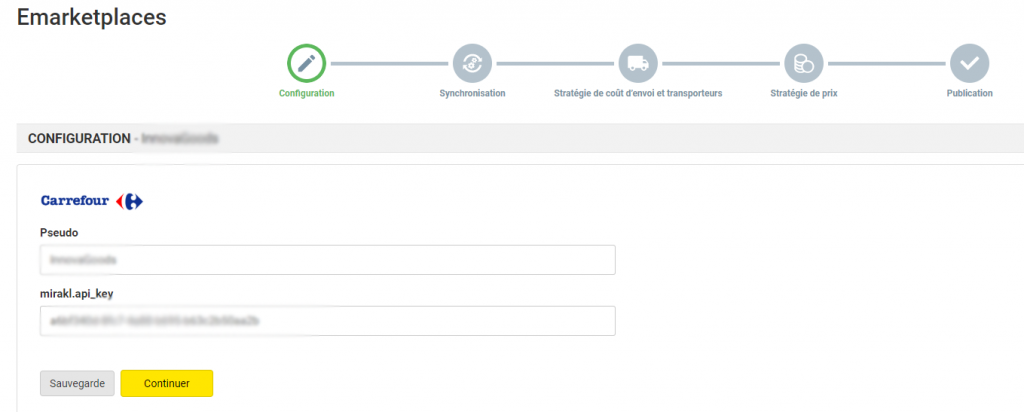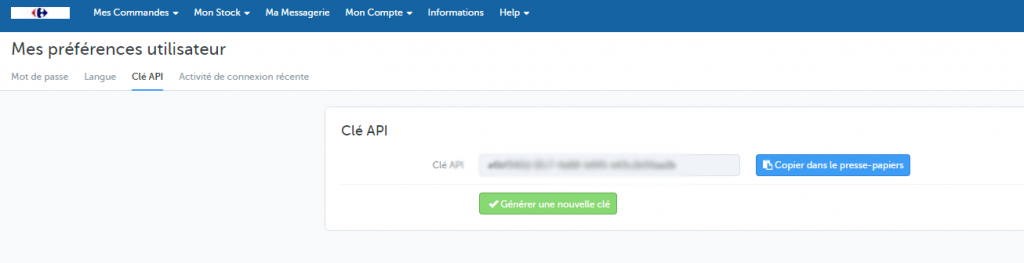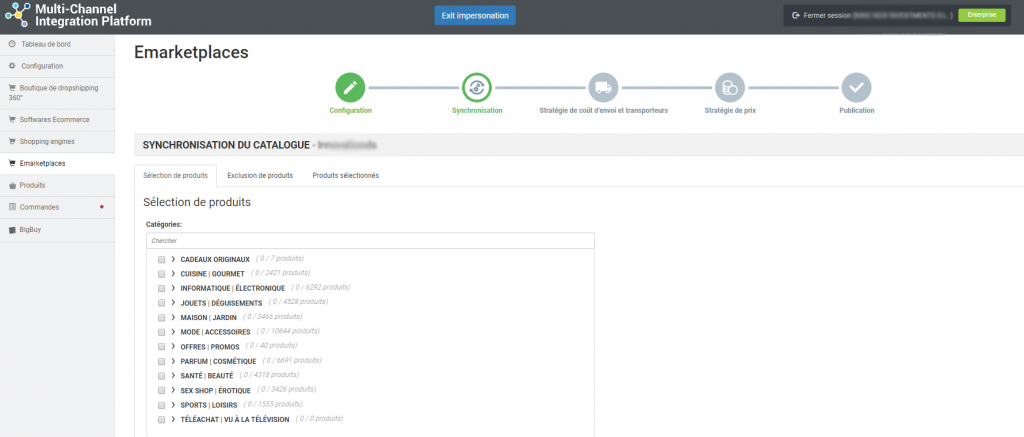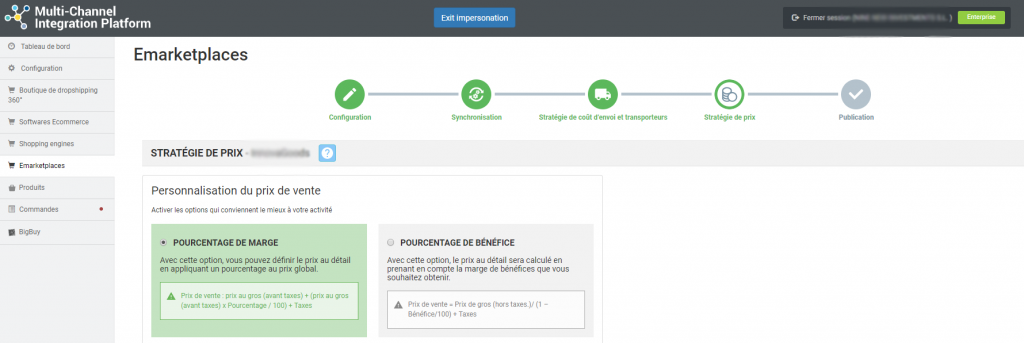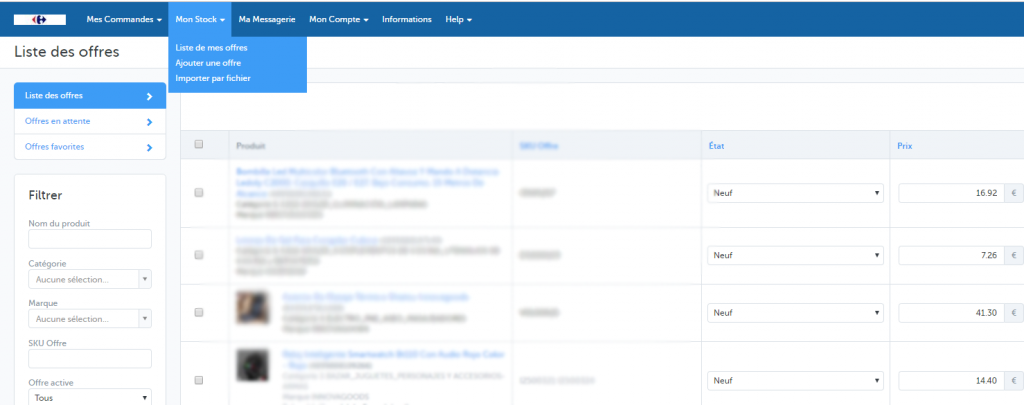Tout sur Carrefour Espagne : procédure d’enregistrement, gestion de la plate-forme et synchronisation par Multi-Channel Integration Platform.
Ensuite dans cet article nous vous expliquons comment fonctionne la plate-forme, et comment travailler avec Carrefour Espagne étape par étape. Vous trouverez ici toutes les informations sur l’intégration des produits, ainsi que les connexions API, la gestion de l’information et les commandes, entre autres.
-
Validation du compte et enregistrement
Avant de commencer l’intégration à Carrefour Espagne, vous devez créer un compte de vendeur et attendre la validation. Pour cela, visitez la page de Carrefour Espagne Marketplace et prenez contact avec eux par téléphone ou en remplissant le formulaire à la fin de la page.
-
Accès au vendeur de Carrefour Espagne
Pour accéder à votre compte Carrefour Espagne entrez vos données d’accès sur ce lien : utilisateur et mot de passe.
-
Synchronisation du catalogue avec Multi-Channel Integration Platform
Pour activer votre compte Carrefour Espagne, vous devez connecter le catalogue de produits de Multi-Channel Integration Platform avec la marketplace Carrefour Espagne. Pour cela, allez au panneau de contrôle de votre compte BigBuy et cliquez sur Multi-Channel > Emarketplaces. Entrez dans Carrefour Espagne et commencez la synchronisation en complétant le domaine concernant la connexion API.
Pour obtenir l’API, allez sur votre compte de vendeur Carrefour Espagne et cliquez sur mes paramètres utilisateur (en haut à droite, cliquez sur l’email qui apparait), ci-après cliquez sur l’onglet Clé d’API. Copiez-la et collez-la sur Multi-Channel.
Une fois l’API introduite sur Multi-Channel Integration Platform vous pouvez déjà commencer à publier votre catalogue. Pour cela, vous devez procéder à la synchronisation des catégories que vous désirez publier dans la marketplace de Carrefour Espagne.
PUBLICATION DU CATALOGUE
Au cours de la phase de synchronisation sur Multi-Channel Integration Platform, sélectionnez les catégories que vous souhaitez publier.
Si vous souhaitez connaître comment effectuer la sélection des catégories, vous trouverez l’information sur ce lien.
STRATÉGIE DE COÛT D’EXPÉDITION ET DES TRANSPORTEURS
Transporteurs
Après la synchronisation des catégories du catalogue souhaitée, vous devez définir les transporteurs ainsi que les coûts d’expédition. Dans le panneau de Multi-Channel Integration Platform, vous devez activer les transporteurs souhaités. Nous vous conseillons d’activer tous les transporteurs pour garantir l’expédition des commandes correctement.
Frais d’expédition
Pour établir les frais d’expédition, vous devez accéder au panneau de contrôle de Carrefour Espagne et cliquer sur Mon compte > Paramètres > Frais d’expédition. Tenez compte de la zone choisie, vous pourrez la changer dans le menu déroulant en haut à droite.
Vous pouvez sélectionner les frais d’expédition selon le type d’expédition ainsi que la catégorie de produits. Vous pouvez choisir également entre le prix par défaut (établi par Carrefour Espagne), le prix modifiable pour le personnaliser ou directement désactiver ce type d’expédition.
Vous devez tenir compte de la catégorie logistique (A**, B**…) pour modifier les frais d’expédition.
Quant au prix supplémentaire, c’est le coût de transport supplémentaire pour les produits supplémentaires, c’est-à-dire que lorsqu’un client ajoute un deuxième produit au panier, le prix supplémentaire sera ajouté.
Le classement des produits se fait de la manière suivante, tenez-en compte pour établir les frais d’expédition :
Vous trouverez plus d’informations sur la configuration des frais d’expédition sur votre compte Carrefour Espagne sur ce lien.
Expédition gratuite
Pour proposer d’expédier gratuitement toutes les commandes, vous devez accéder au panneau de contrôle de Carrefour Espagne et cliquer sur Mon compte > Paramètres > Options d’expédition et cocher la case d’expédition gratuite. Lorsque vous sélectionnez cette case, l’expédition est gratuite pour vos clients. Les frais d’expédition indiqués sont 0,00 € et vous ne recevrez aucun revenu par envoi pour aucun des produits vendus.
Vous pouvez également, dans cette même section, proposer l’expédition gratuite en fonction d’un montant minimal d’achat. Pour cela, indiquez pour chaque méthode d’expédition, en distinguant par zone de livraison, la valeur minimale de la commande pour appliquer l’expédition gratuite. Vous indiquerez ainsi si vous proposez l’expédition gratuite pour les commandes dépassant un certain montant.
STRATÉGIE DES PRIX
Une fois les catégories à publier sélectionnées et après la configuration des frais d’expédition, vous devez établir les marges de prix.
Vous trouverez toutes les informations disponibles dans l’article suivant : comment fonctionnent les règles de prix
PUBLICATION DES PRODUITS
Une fois définies toutes les étapes précédentes, vous pouvez publier le catalogue.
Suite à votre publication au bout de quelques heures, vérifiez que les produits ont été créés sur la plate-forme de Carrefour Espagne dans Mes stocks >Liste des offres. Vérifiez aussi que les frais d’expédition soient configurés correctement et que les produits sont affichés sur le site web de Carrefour.
Maintenant que vous avez publié vos produits, vous pouvez commencer à vendre.
Si vous souhaitez savoir comment gérer les commandes de cette Marketplace, ne manquez pas l’article suivant : comment gérer les commandes sur Multi-Channel Integration Platform.




 Contact
Contact